Kuidas parandada Valorant Update'i ebaõnnestunud viga?
Selles artiklis püüame lahendada tõrke "Valoranti ei saanud värskendada", millega Valoranti mängijad mängu käivitades kokku puutuvad.
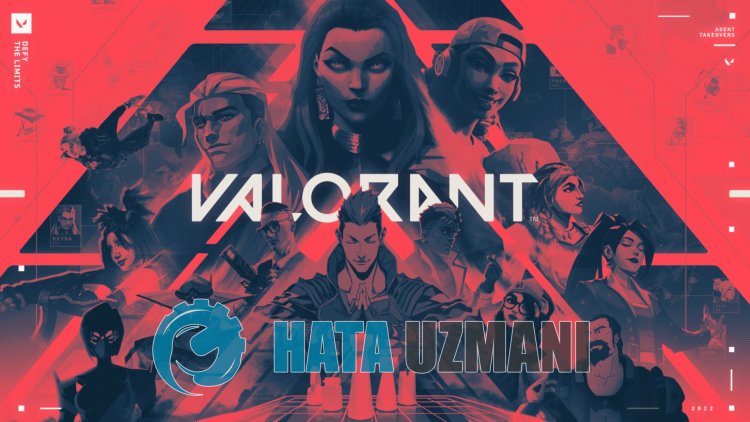
Valoranti mängijad näevad mängu käivitamisel tõrke „Valoranti ei saanud värskendada” ja nende juurdepääs mängule onpiiratud. Kui teil on sellineprobleem, leiate lahenduse, järgidesallolevaid soovitusi.
Mis on Valorant Update Failed Error?
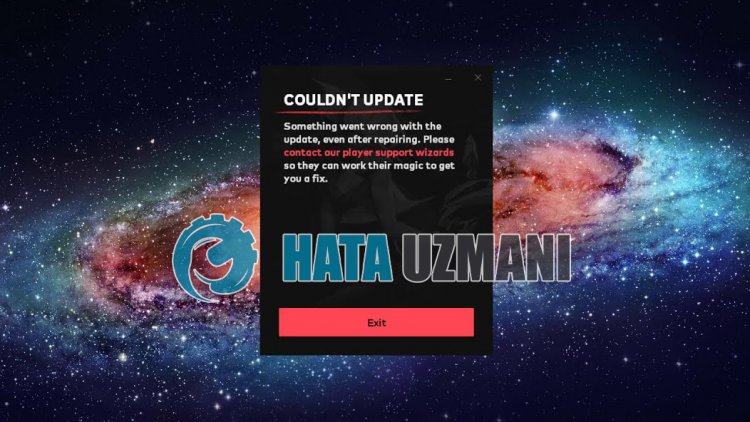
Selle veapõhjustab tavaliselt mis tahes viirusetõrjesüsteem, misblokeerib mängu. Loomulikult võime sellise veaga kokkupuutuda mitteainult selleprobleemi, vaid kapaljudeprobleemide tõttu. Valoranti värskenduse nurjumise vea ilmnemise võimalikudpõhjused on loetletud järgmiselt:
- Viirustõrje võib süsteemiblokeerida.
- Te eipruugi installida kohalikule kettale.
- Programm Riot Client eipruugiadministraatorina töötada.
- Iga taustal töötav rakendus võibblokeerida vgc-teenuse installimise.
- VGC eipruugi korralikult töötada.
Eespool loetletud võimalikudpõhjused võivadpõhjustada selliseidprobleeme. Selleksproovimeprobleemi lahendada, esitades teile mõned soovitused.
Kuidasparandada Valorant Update'i ebaõnnestunud viga?
Selle veaparandamiseks leiateprobleemile lahenduse, järgidesallolevaid soovitusi.
1-) Lülitage viirusetõrjeprogramm välja
Keelake kõik kasutatavad viirusetõrjeprogrammid või kustutage needarvutist täielikult. Kui kasutate Windows Defenderit, keelake see. Selleks;
- Sisestage otsingualguskuvale "viiruse- ja ohukaitse" jaavage see.
- Seejärel klõpsake valikul Halda seadeid.
- Lülitage reaalajas kaitseolekusse Väljas.
Pärast seda lülitame välja muu lunavarakaitse.
- Avage otsingu käivitamise ekraan.
- Avage otsingukuva, tippides Windowsi turvaseaded.
- Klõpsakeavaneval ekraanil valikul Viiruste ja ohtude kaitse.
- Klõpsake menüüs valikul Lunavarakaitse.
- Lülitageavaneval ekraanil Juurdepääs kaustale välja.
Pärast sedaprotsessi saate käivitadaprogrammi Riot Client ja kontrollida, kasprobleempüsib.
2-) Käivitage Riot Client rakendusadministraatorina
Kui rakendus Riot Client ei töötaadministraatorina, eipruugita teatud failide üleslaadimist lubada. Selleks käivitage tegumihaldur ja lõpetage kõigi Valorant mängu taustal töötavateprogrammide ülesanne. Seejärel käivitage Riot Clientadministraatorina ja kontrollige, kasprobleempüsib.
3-) Taustal võib installimistblokeerida mõniprogramm
Enneprogrammi Riot Client käivitamist käivitage tegumihaldur, et sulgeda taustal töötavad mittevajalikud rakendused. See võimaldab meil kontrollida, kas taustal töötavad mittevajalikud rakendused eiblokeeri installifaili.
4-) Lülitage mittevajalikud teenused välja
Taustal töötavad mittevajalikud teenused eipruugi lubada rakendusel töötada. Selleks saameprobleemi kõrvaldada, keelates teenused.
- Sisestage otsingualguskuvale "msconfig" jaavage see.
- Valigeavaneval ekraanil „Teenused”.
- Märkigeallpool "Peida kõik Microsofti teenused".
- Seejärel tühjendage loendisolevate teenuste märge ja klõpsake nuppu Rakenda.

Pärast sedaprotsessi taaskäivitagearvuti ja kontrollige, kasprobleempüsib. Kuiprobleem laheneb, saate teenused ükshaavalaktiveerida ja saada teavet selle kohta, milline teenus sedaprobleemipõhjustab.
5-) Lülitage juhiallkiri välja
Saame selliseid vigu vältida, lülitades välja Windows 10 draiveri signatuuri ja kerneli silumise.
- Sisestage otsingualguskuvale cmd ja käivitage see administraatorina
- Tippigeavanevale käsuviiba ekraanile järgmine koodilõik ja vajutage sisestusklahvi.
- bcdedit -set TESTSIGNING OFF
- bcdedit -set NOINTEGRITYCHECKS VÄLJAS
- bcdedit -seadista SILU VÄLJAS

Pärastprotsessi edukat rakendamist saamearvuti taaskäivitada ja Fall Guysi mugavalt käivitada.
6-) Installige uuesti VGC teenus
Pärast ülaltoodud toimingu sooritamistpeame vgc-teenuse uuesti installima.
- Kõigepealtpääseme juurde Riot Vanguardi failile. Selleksavame faili "C:\Program Files\Riot Vanguard". (Sinu Fix mängu failijuurdepääspeab samutiolema kaustas C:\.)
- Avame kaustasprogrammi „uninstall.exe” ja teostame kustutamise.(Ütleme ilmuvale hoiatusele jah.)
- Pärast Vanguardi süsteemi kustutamist VALORANT>käitame oma mängu.
- Käivitaja otsibpuuduvaid faile ning installib teenusteolekus vgc uuesti ja installib uuesti.
- Kui skannimine on valmis, taaskäivitamearvuti.
- Pärastarvuti taaskäivitamist tippige otsingualguskuvale "Services".
- Avanevasaknas Teenused leiame teenuse vgc ja topeltklõpsame sellel.
- Peame teenuseoleku käivitama, muutes käivitustüübiks Automaatne.

- Pärast selle toimingu sooritamist kuvatakse teenuseolekuks Töötab

Pärast sedaprotseduuri saate käivitada mängu Valorant ja kontrollida, kasprobleempüsib.
7-) Installige Valorant fail kohalikule kettale
Valoranti failide installimine kohalikule kettale võib vältida erinevate võimalike vigade ilmnemist. Selleks installige Valorant mängufailid kindlasti kohalikule kettale. Kui kuvatakse sama tõrge, kuigi installite failid kohalikule kettale, saate kontrollida, kasprobleempüsib, installides teisele kettale.








![Kuidas parandada YouTube'i serveri [400] viga?](https://www.hatauzmani.com/uploads/images/202403/image_380x226_65f1745c66570.jpg)

















